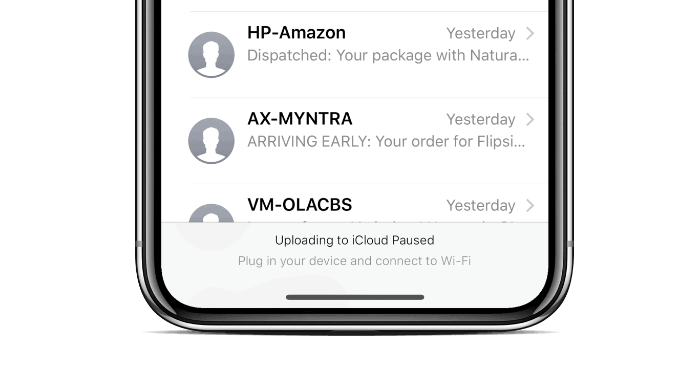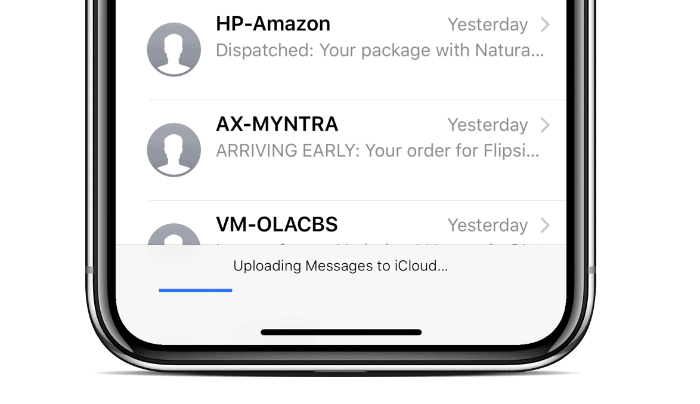Apple ha lanciato la tanto attesa funzionalità per sincronizzare i messaggi su tutti i dispositivi iOS e Mac all'inizio di questa settimana con l'aggiornamento iOS 11.4. La nuova funzionalità consente agli utenti di risparmiare spazio di archiviazione sul proprio iPhone e iPad ed è una funzionalità incredibilmente utile per le persone che utilizzano più dispositivi Apple.
Puoi abilitare Messaggi in iCloud dalle impostazioni di iCloud sul tuo iPhone e iPad e tramite Preferenze nell'app Messaggi su macOS 10.13.5 e versioni successive.
Tuttavia, se Messaggi in iCloud non funziona correttamente sui tuoi dispositivi. Prova le seguenti correzioni:
Come risolvere i problemi dei messaggi in iCloud
- Caricamento su iCloud in pausa: Dopo aver abilitato Messaggi nelle impostazioni di iCloud sul tuo dispositivo iOS, se vedi “Caricamento su iCloud in pausa” stato nell'app Messaggi, quindi collega il telefono a una fonte di alimentazione e a una rete Wi-Fi per iniziare a caricare i messaggi su iCloud.
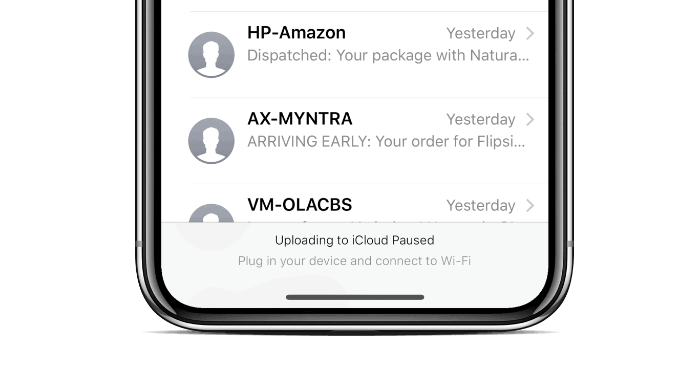
- Caricamento di messaggi su iCloud: Abbi pazienza se l'avanzamento del caricamento dei tuoi messaggi su iCloud sembra essere bloccato. Va bene. Se hai una grande quantità di dati nell'app Messaggi, ci vorrà del tempo per sincronizzarli con iCloud. Metti il tuo iPhone o iPad in carica durante la notte e quando ti svegli, i tuoi messaggi dovrebbero essere tutti sincronizzati. In caso contrario, dagli un giorno in più.
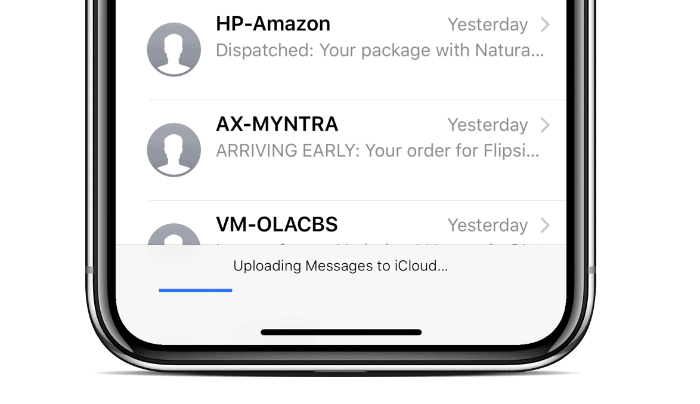
- Messaggi che non vengono visualizzati su Mac: Assicurati che il tuo Mac esegua macOS High Sierra 10.13.5 o versioni successive. Inoltre, vai su Preferenze nell'app Messaggi sul tuo Mac e assicurati che la funzione Messaggi in iCloud sia abilitata.